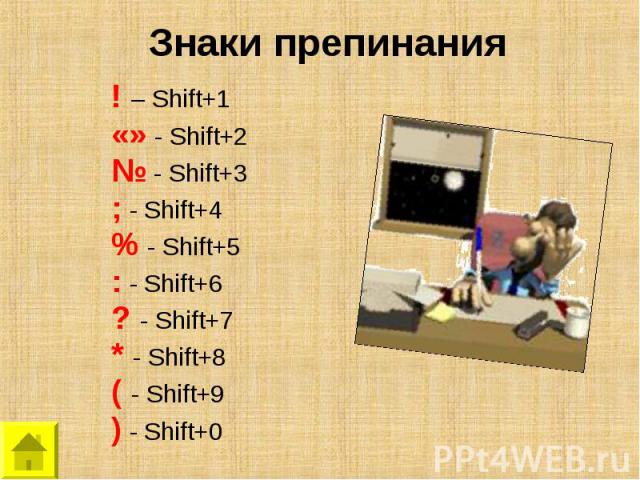Презентация на тему: Памятка для пятиклассника

Памятка для пятиклассникаМетодическое пособие ученика 10 «а» классаКосымова Тимура

Цель методического пособия:Оказание помощи учащимся пятых классов в изучении основ информатики.Воспитание потребности самостоятельно приобретать знания.

СодержаниеТехника безопасностиОсвоение мышиОсновная позиция пальцев на клавиатуреРедактирование текстаРедактирование символаНаписание прописных буквЗнаки препинания

Техника безопасностиВо время работы будь предельно внимательным.Во избежание несчастного случая, поражения электрическим током, поломки оборудования выполняй следующие правила:Не трогай питающие провода и разъемы соединительных кабелей.Не прикасайся к экрану с тыльной стороны монитора.Не пытайся самостоятельно устранять неисправности в работе аппаратуры.Работай на клавиатуре чистыми, сухими руками; не бей и не дави на клавиши клавиатуры.

Освоение мышиРассмотри Рабочий стол и убедись в том, что там есть значки Мой компьютер, Корзина и Мои документы, а также Панель задач и командная кнопка Пуск.Положи ладонь на мышь так, чтобы указательный и средний пальцы свободно легли на кнопки мыши.Подвигай мышь по коврику влево, вправо и понаблюдай за указателем мыши на экране.Колёсико предназначено для пролистывания документов; попробуй открыть Мой компьютер и зайдите в Локальный диск (C:), покрути колёсико.

Основная позиция пальцев на клавиатуре.Основания ладоней лежат на передней кромке корпуса клавиатуры.Форма кистей – округлая, как будто в каждой из них вы держите яблоко.Исходная позиция пальцев рук такова:Левый указательный палец постоянно находится над буквой А, а правый указательный палец – над О.Левый средний палец постоянно находится над буквой В, правый средний палец – над Л.Левый безымянный палец постоянно находится над буквой Ы, правый безымянный палец – над Д.Левый мизинец постоянно находится над буквой Ф, правый мизинец – над Ж.Большие пальцы обеих рук полусогнуты над клавишей {Пробел}.

Редактирование текстаОперации с фрагментом текста:Удаление – выдели фрагмент и нажми кнопку Delete.Копирование - выдели фрагмент , щелкни правой кнопкой мыши и выбери Копировать, установи курсор в нужное место, снова щелкни правой кнопкой мыши и выбери Вставить.Перемещение - выдели фрагмент , щелкни правой кнопкой мыши и выбери Вырезать, установи курсор в нужное место, снова щелкни правой кнопкой мыши и выбери Вставить.

Редактирование символаСлева от курсора - нажми клавишу Backspase. Справа от курсора - нажми клавишу Delete.

Написание прописных буквПри написании большого количества прописных букв:нажми клавишу Caps Lock.Для написания одной прописной буквы: нажми клавишу Shift и не отпуская её нажми клавишу с буквой.

Знаки препинания! – Shift+1«» - Shift+2№ - Shift+3; - Shift+4% - Shift+5: - Shift+6? - Shift+7* - Shift+8( - Shift+9) - Shift+0

Удачи, маленький друг!